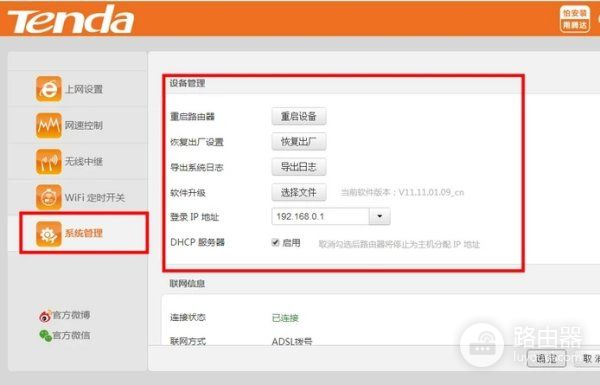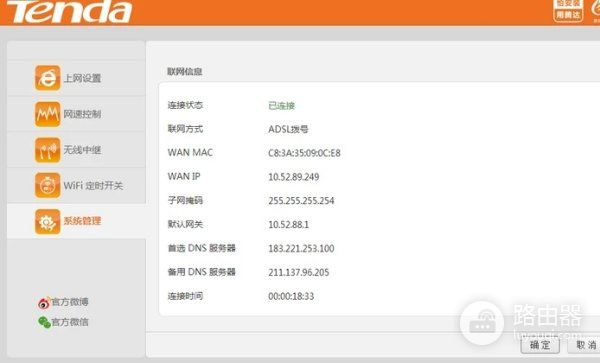同一个路由器怎么设置局域网(腾达路由器如何设置局域网)
一、同一个路由器怎么设置局域网
1、首先查看路由器的管理地址或IP地址和用户名及密码。
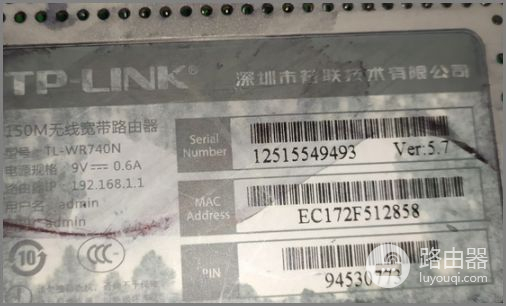
2、插好连接各台电脑的网(接LAN口),接通路由器的电源。

3、在浏览器地址栏输入路由器IP地址或管理地址,之后回车。
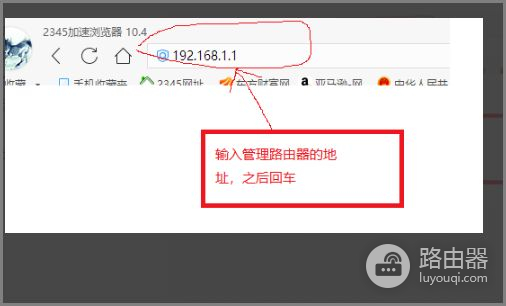
4、在弹出的登录页面输入“用户名”和“密码”,之后点击“确定”按钮。
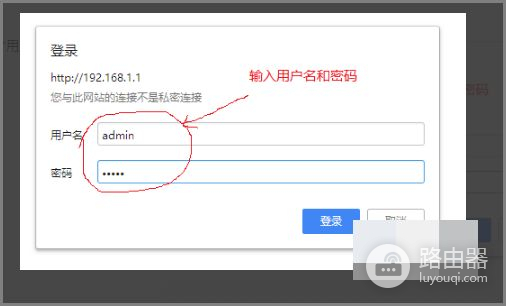
5、点击“网络参数”。
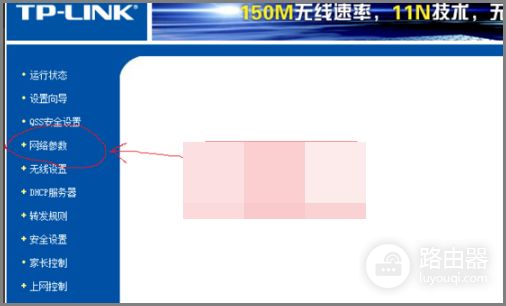
6、点击LAN口设置,之后在弹出的“LAN口设置”页面上设置自己所需要的IP地址,设置好后,点击“保存”按钮。
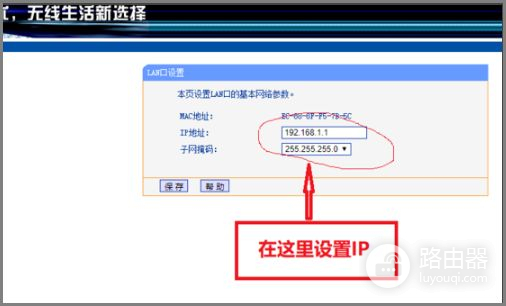
7、点击“HDCP服务器”。
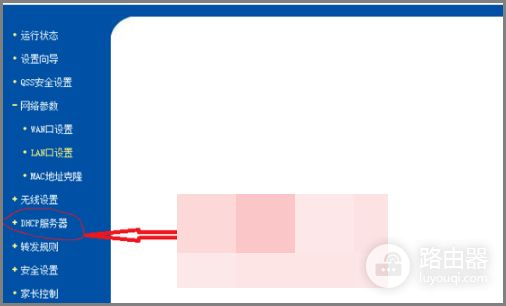
8、点击“HDCP服务”,之后再进入的页面上设置是否启用“HDCP服务器”,如启用就需要设置地址池。设置好后,点击“保存”按钮。
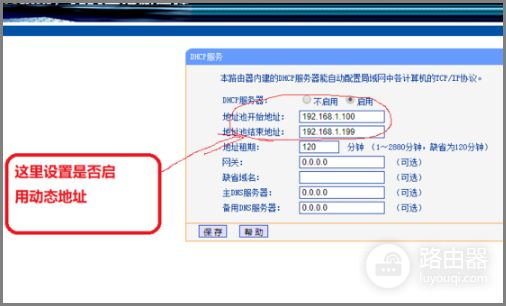
9、在电脑桌面右键点击“计算机”点击“属性”,在新打开的页面上,选择“更改设置”。
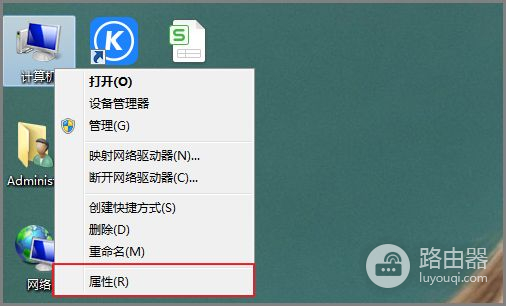
10、在“系统属性”页面上,点击“更改”按钮。
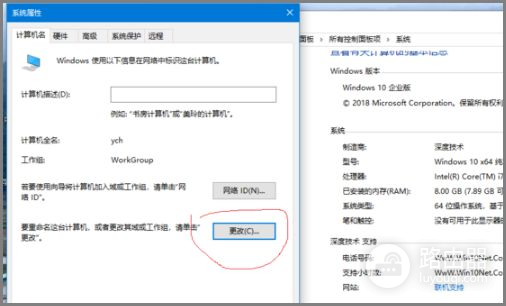
11、在“计算机名/域更改”页面上,把工作组名改为自己需要的名称点击确定即可。
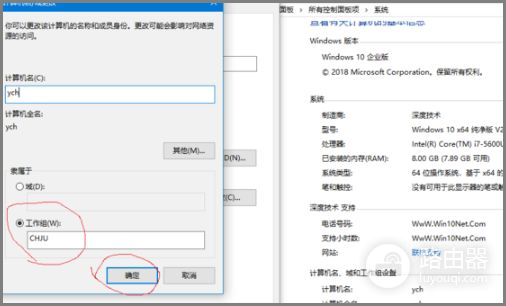
二、腾达路由器如何设置局域网
1、安装无线腾达路由器,插线如图。WAN口接宽带线,其他口接其他设备,插好电源。
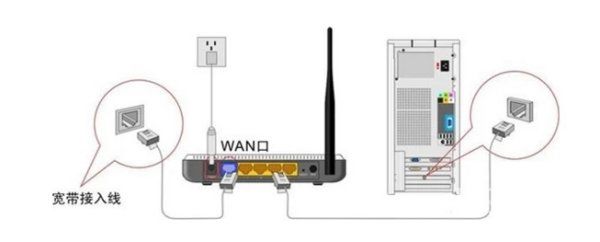
2、打开电脑,打开wifi,连入这个路由器(此时是没有密码的)。
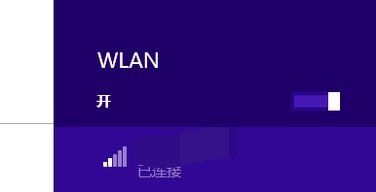
3、打开浏览器,在地址栏输入192.168.0.1.
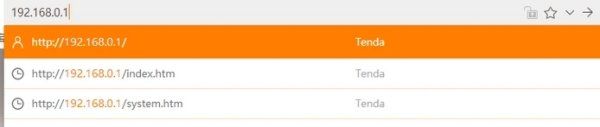
4、进入腾达路由器管理界面,输入宽带的账号和密码连入网络,然后设置无线信号的账号和密码,按“确定”。
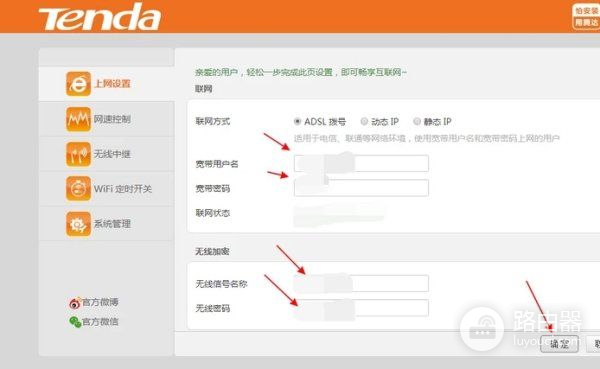
5、点击左侧的“网速控制”,可以查看连接网络的电脑或手机等设备,可以限制连接和控制网速。设置完成按确定。
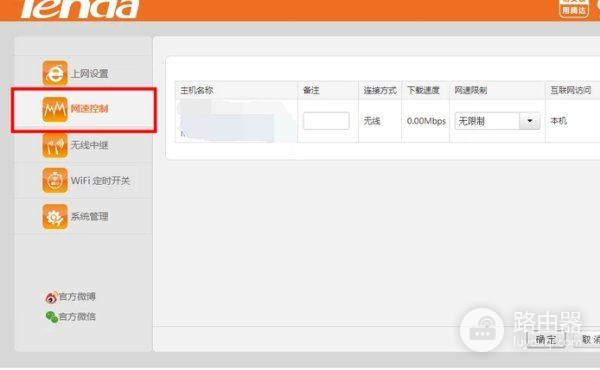
6、左侧“wifi定时开关”,可以设置WiFi的关闭时间段,详情如图。
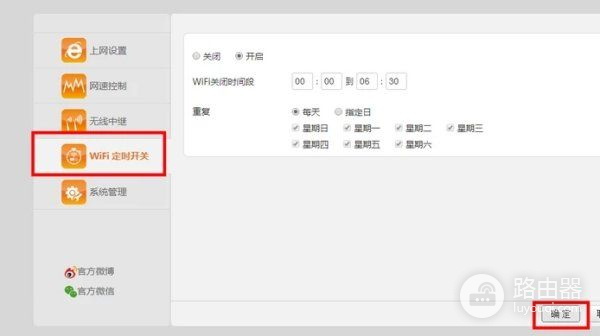
7、点击左侧系统管理,可以重启路由器,查询IP等路由器的参数。